안녕하세요, 코린이의 코딩 학습기 채니 입니다.
개인 포스팅용으로 내용에 오류 및 잘못된 정보가 있을 수 있습니다.
Oracle 설치
https://www.oracle.com/database/technologies/xe18c-downloads.html

SQL Developer
https://www.oracle.com/tools/downloads/sqldev-downloads.html

본인에게 맞는 OS에 따른 다운로드를 받아주시면 됩니다.
저는 윈도우이고, 이미 JDK가 다운로드 되어있기 때문에 두번째꺼를 다운 받았습니다.
다운로드가 완료 되었다면 압축 해제를 해줍니다.
Oracle 먼저 설치해주겠습니다!
OracleXE184_Win64 폴더에서 setup.exe 파일을 실행해줍니다.


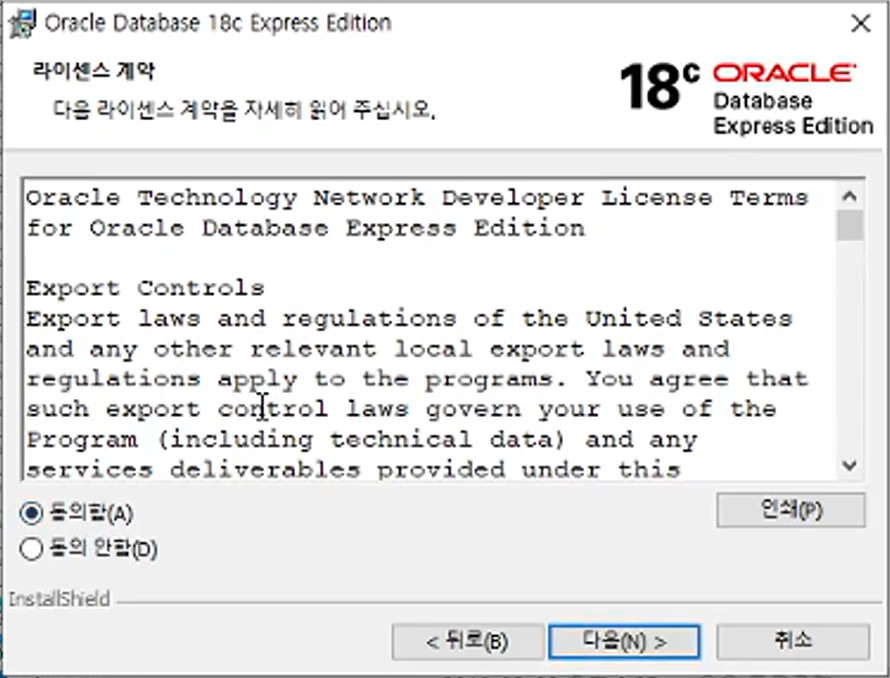
동의에 체크 후 다음을 눌러주세요.

설치 디렉토리도 그대로 두고 다음을 눌러줍니다.

비밀번호를 입력해준 후 다음을 눌러주면 설치가 시작됩니다.


설치가 완료 되었다면 완료버튼을 눌러줍니다!
SQL Developer도 설치해줍니다.
SQL Developer도 마찬가지로 sqldeveloper.exe를 실행시켜 다운로드 받아줍니다.
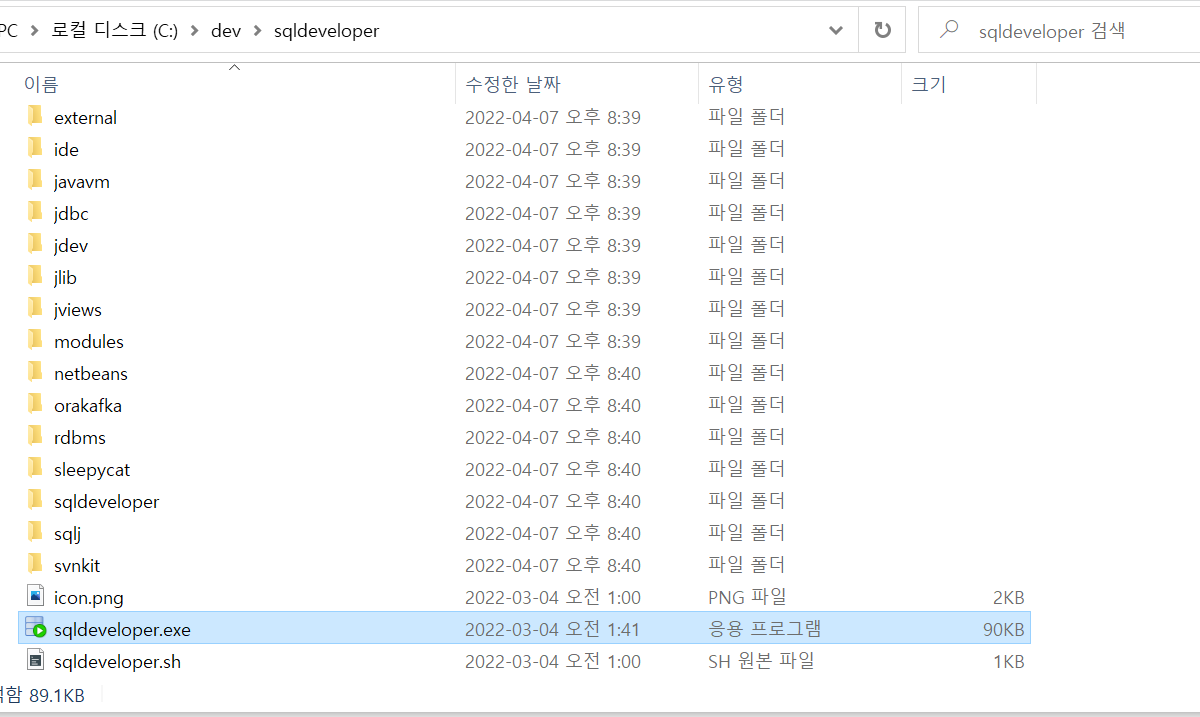

임포트 관련 창이 뜨면 아니오를 클릭해줍니다.

저는 체크 해제하고 확인을 눌러줬습니다.
다운로드가 완료되었다면 sqldeveloper를 실행해줍니다.

왼쪽 상단에 녹십자 마크를 클릭하면 새로 만들기/데이터베이스 접속 선택이 나올 것입니다.
관리자 계정인 system을 입력, 비밀번호는 설치할 때 설정해둔 비밀번호를 입력 후 비밀번호 저장!!
하고 테스트를 눌렀을 때 상태:성공이 뜨면 정상적으로 잘 설치가 된 것입니다.
성공했다면 저장을 눌러줍니다.
잘 연결되었는 지 확인하기 위하여 윈도우 + R 키를 이용해 cmd창을 열어줍니다.

sqlplus를 열어준 후

사용자명을 system, 비밀번호 입력 (입력 시 표시 되지 않지만 잘 입력 되고 있는 것입니다.) 을 해주면 다음에 접속됨:이라고 뜨는 것을 확인할 수 있습니다.
잘 연결 되었다는 것을 볼 수 있습니다.
select * from dba_users; 를 해주면 아래와 같이 수많은 데이터들이 불러와지는 것을 확인할 수 있습니다.
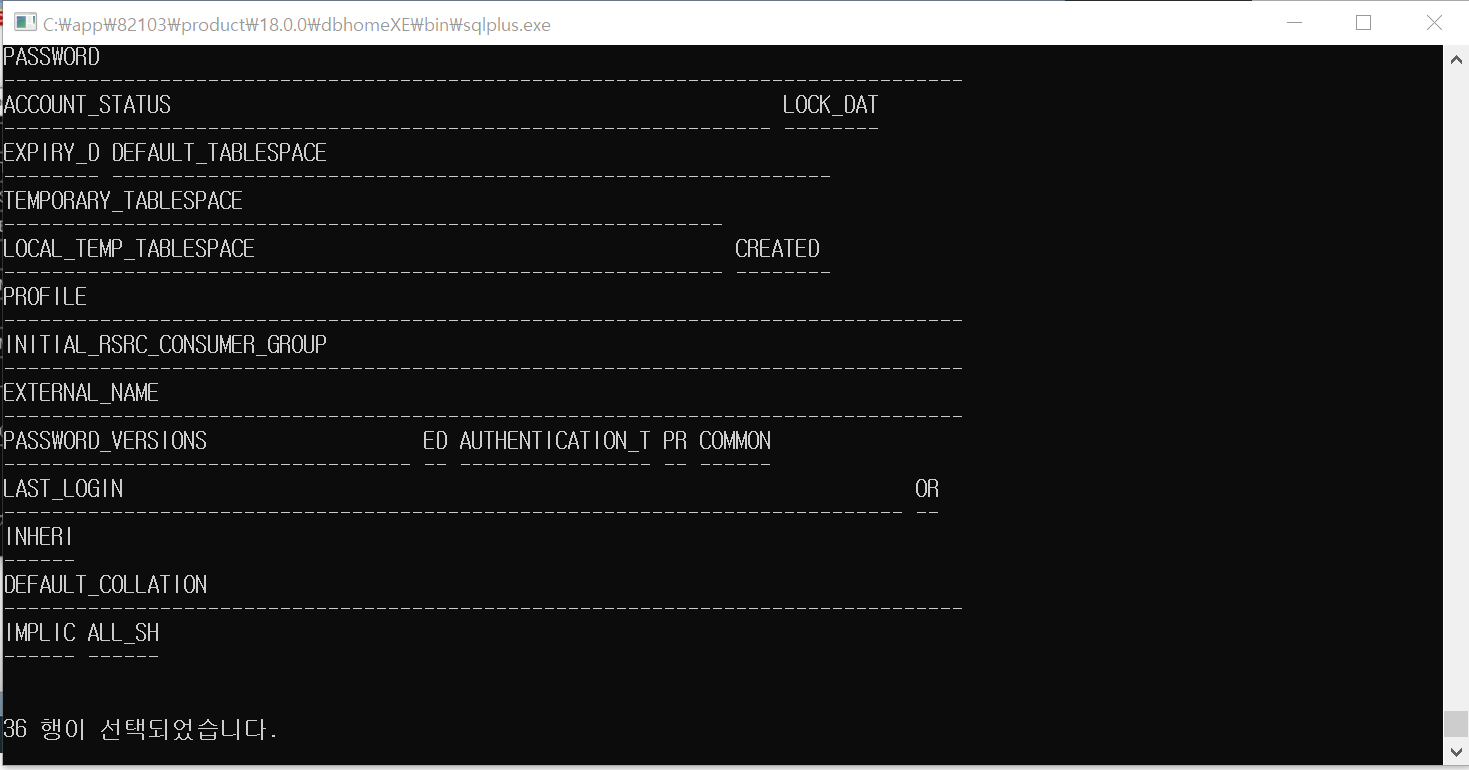
동일한 코드를 sql developer 에서도 해보겠습니다.

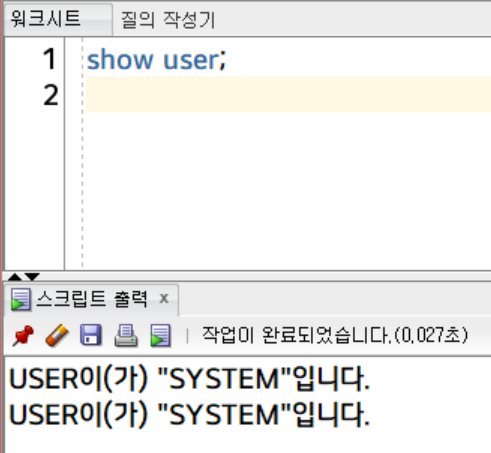
컨트롤 + 엔터를 이용하여 실행 시켰더니 USER이 "SYSTEM"입니다. 라고 뜨는 것을 확인할 수 있습니다.

select * from dba_users; 를 입력 후 컨트롤 + 엔터를 누르니 위와 같은 결과가 뜨는 것을 확인할 수 있습니다.
설치 끝~!
'DataBase > Oracle' 카테고리의 다른 글
| SQL) 기본 SQL 문법 종류 (DDL, DML, DCL, DQL, TCL) 정리 (0) | 2022.04.12 |
|---|---|
| 자료형) 오라클의 구조, table의 구조(용어), DB의 자료형 (문자형,숫자형, 날짜형) (1) | 2022.04.12 |
| DB) DB의 정의, 특징, DBMS, RDBMS, 정규화 (0) | 2022.04.12 |
| 계정 생성) 계정 생성 및 권한 부여 (0) | 2022.04.12 |
| 환경설정) SQL Developer 환경설정 및 파일 생성 방법 (0) | 2022.04.12 |



